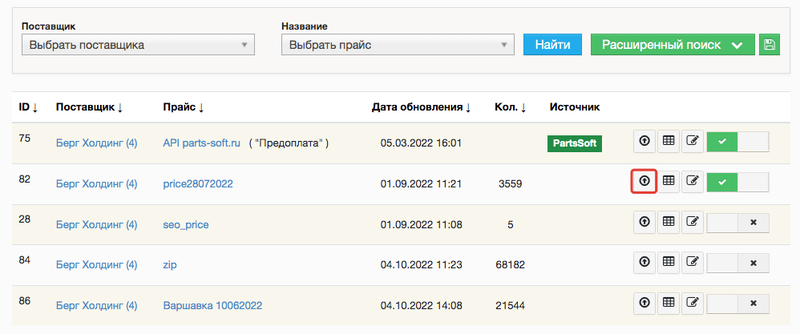- Платформа PARTS SOFT /
- Возможности /
- Обновление прайс-листов (с Email, FTP, HTTP или Яндекс.Диска)
Обновление прайс-листов (с Email, FTP, HTTP или Яндекс.Диска)
На платформе PARTS SOFT предусмотрено несколько способов обновления ранее загруженных прайс-листов:
- вручную. Свежий прайс-лист поставщика нужно будет просто загрузить с вашего компьютера;
- по электронной почте. Данный способ подойдет в том случае, если поставщик присылает прайс-листы вам на почту;
- с помощью внешнего файла. Данный способ предпочтительно использовать в тех случаях, когда поставщик загружает прайс-листы на свой сайт, FTP-сервер или Яндекс.Диск.
Далее мы рассмотрим данные способы подробнее.
Вручную
Если свежий прайс-лист имеет такие же формат и структуру файла, что и ранее загруженный, заново настраивать параметры его импорта не нужно. Достаточно будет загрузить обновленный файл:
- в карточке прайс-листа;
- в списке прайс-листов (раздел Прайсы → Все).
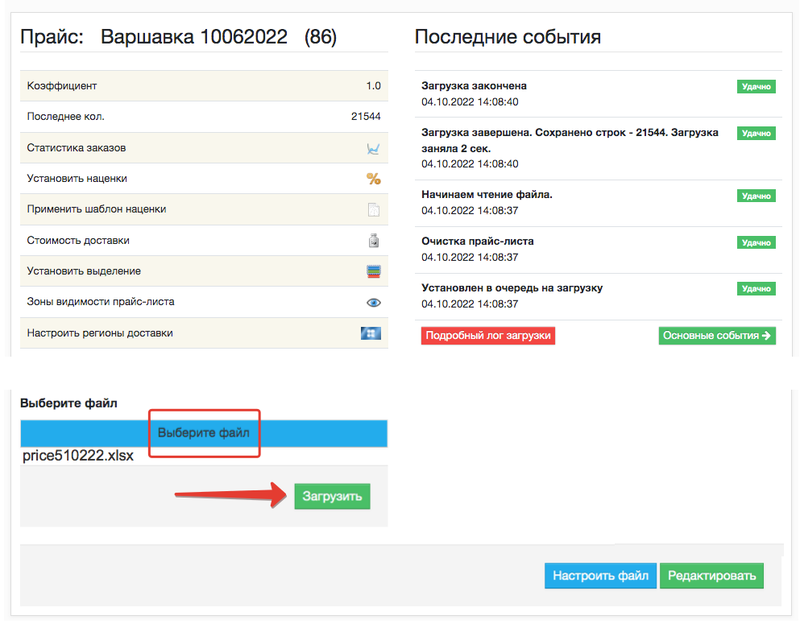
Переход к загрузке файла. В карточке прайс-листа
Переход к загрузке файла. В списке прайс-листов
Иначе, когда свежий и ранее загруженный прайс-листы отличаются форматом или структурой (например, поставщик стал присылать файлы в формате .xls вместо .csv), загрузите обновленный файл с помощью кнопки Настроить файл в карточке прайс-листа. Предварительно потребуется выполнить полную настройку импорта, как описано в документации по разделу Прайсы → Создать (см. в справке “Импорт прайс-листа из файла”). В результате ваших действий прайс-лист будет загружен. При следующих обновлениях производить процедуру настройки импорта будет не нужно, вы сможете загружать свежие файлы, как описано выше.
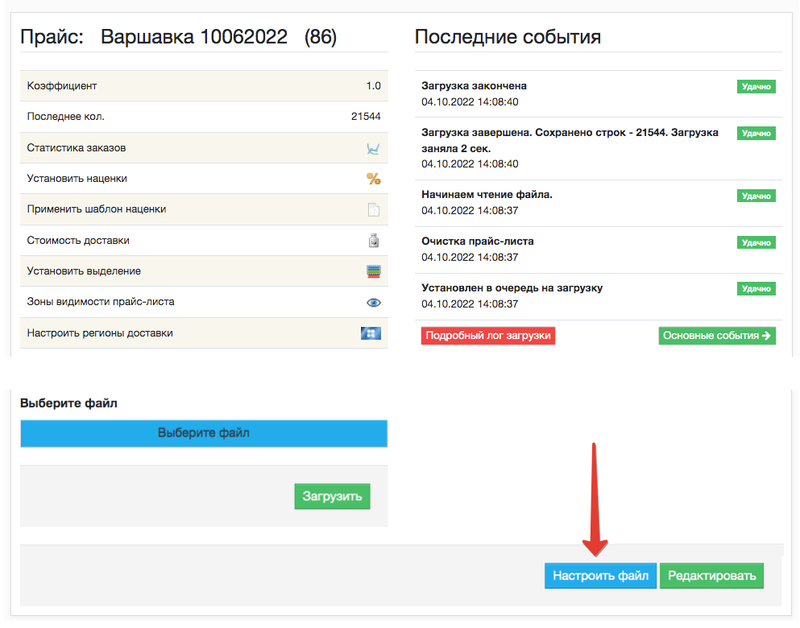
Переход к настройке файла
По электронной почте
Если ваши поставщики высылают вам новые прайсы на e-mail, вы можете настроить автоматическое обновление с почты прайсов.
- На который настроена пересылка прайс-листов с вашего основного или от поставщиков.
- Для которого в разделе админпанели Служебные → Настройки email создана роль Загрузка прайс-листов. См. подробное в документации по данному разделу (в справке "Создание роли").
ШАГ 1. Откройте раздел админпанели Прайсы → Все.
ШАГ 2. Найдите нужный прайс-лист. С помощью кнопки с ручкой перейдите к редактированию его опций (см. «Переход к загрузке файла. В списке прайс-листов»).
ШАГ 3. В блоке Настройка загрузки с Email укажите адрес почты поставщика, с которой приходят новые прайс-листы. Чтобы не ошибиться, скопируйте его из письма с прайс-листом.
Дополнительно может понадобиться:
- в поле Заголовок содержит слово указать уникальное слово из названия нужного письма, если поставщик присылает несколько писем с разными темами;
- в поле Вложение содержит слово указать уникальное слово из названия вложения письма, если поставщик присылает письмо с несколькими вложениями.
Сохраните изменения.
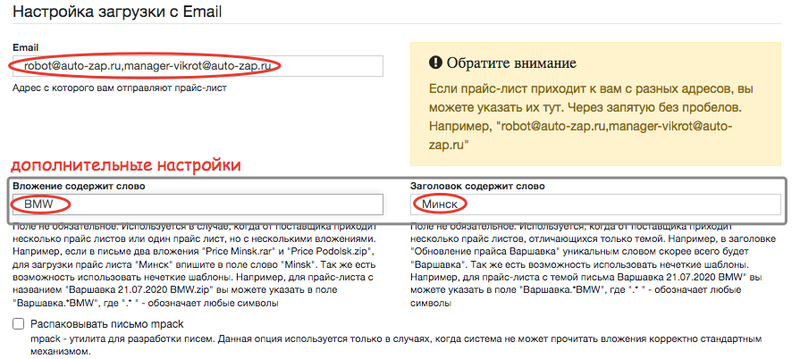
Загрузка с Email
ШАГ 3. Осуществите проверку выполненных настроек с помощью принудительной загрузки прайсов. В карточке прайс-листа в блоке логов вы увидите результат загрузки прайса.
С помощью внешнего файла
Загрузка с FTP-сервера
ШАГ 1. Перейдите к редактированию опций прайс-листа.
ШАГ 2. В блоке Настройка загрузки с HTTP/FTP укажите:
- ссылку (1) на файл с FTP-сервера;
- логин (2) и пароль (3), переданные Вам от поставщика для доступа к серверу;
- периодичность (4), с которой системе следует загружать прайс-лист по указанной ссылке. Например, ежедневно или по расписанию (см. пример настройки для загрузки с сайта поставщика).
ШАГ 3. Если ссылка на прайс-лист содержит кириллические символы, включите галочку Кодировка FTP сервера Windows-1251 (5).
ШАГ 4. Сохраните изменения.
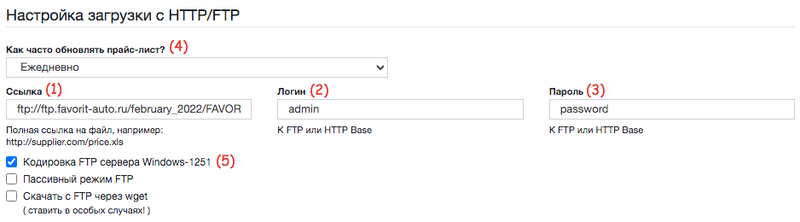
Загрузка с FTP
Если запустить удаленную загрузку прайса с FTP-сервера не удалось, отметьте галочку Пассивный режим FTP и попробуйте сделать это заново. Она активирует загрузку в пассивном режиме, большинство FTP серверов могут работать в нем.
Загрузка с сайта поставщика (HTTP)
ШАГ 1. Перейдите к редактированию опций прайс-листа.
ШАГ 2. В блоке Настройка загрузки с HTTP/FTP укажите:
- ссылку (1) на загрузку файла;
- логин (2) и пароль от сайта (3), если для скачивания прайса нужно авторизовываться на сайте поставщика;
- периодичность (4), с которой системе следует загружать прайс-лист по указанной ссылке. Например, ежедневно по расписанию — в 14:00 по МСК.
ШАГ 3. Сохраните изменения.
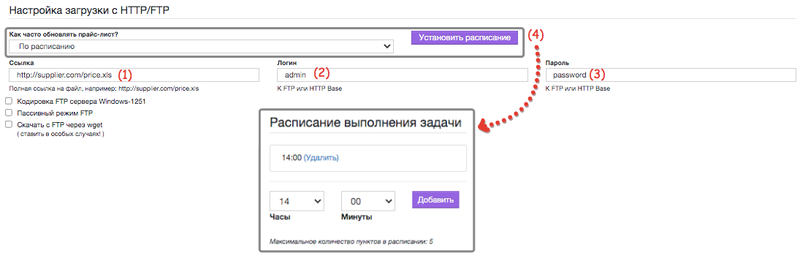
Загрузка с сайта поставщика
Загрузка с Яндекс.Диска
Российские поставщики автозапчастей все чаще используют сервис Яндекс.Диск для раздачи своих прайс-листов. В PARTS SOFT вы можете загружать прайсы непосредственно с данного сервиса.
ШАГ 1. Перейдите в раздел админпанели Сайт → Общие настройки и укажите авторизационные данные от аккаунта на Яндексе в блоке Логин\пароль для работы с Яндекс диском в соответствующих полях.
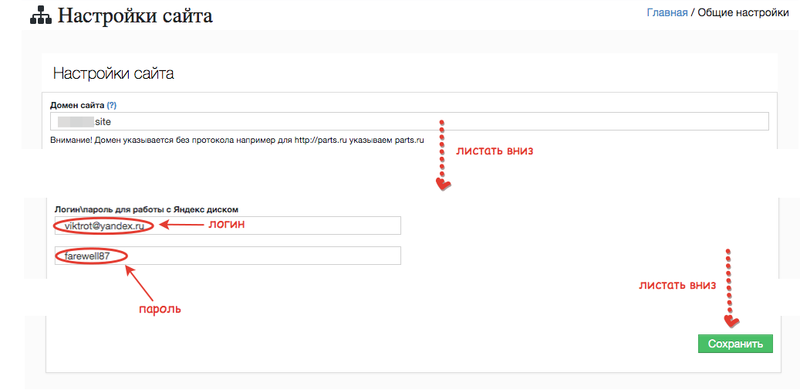
Авторизационные данные для работы Яндекс.Диском
ШАГ 2. Перейдите к редактированию опций прайс-листа.
ШАГ 3. В блоке Настройка загрузки с HTTP/FTP укажите:
- ссылку (1) на файл с Яндекс.Диска;
- периодичность (2), с которой системе следует загружать прайс-лист по указанной ссылке. Например, ежедневно или по расписанию (см. пример настройки для загрузки с сайта поставщика).
ШАГ 4. Сохраните изменения.
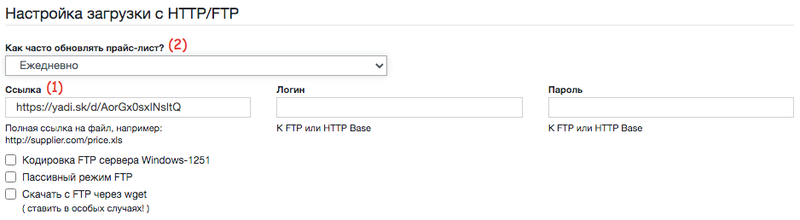
Загрузка с Яндекс.Диска